这是一个与V4代码生成器完全对应的、最完整的Google Ads转化操作设置教程。我们将一步步创建所有可能用到的9个转化操作。
核心概念:主要操作 vs. 次要操作
在开始之前,必须理解这个概念,它对您的广告优化至关重要:
- 主要操作 (Primary Action): 这是您希望出价策略(如“尽可能提高转化价值”)为之优化的核心业务目标。对于电商网站,有且仅有 购买 (Purchase) 应该是主要操作。
- 次要操作 (Secondary Action): 这些是您希望观察和记录,但不希望出价策略直接为之优化的有价值的用户行为(如加购、查看内容等)。将它们设为次要,可以避免您的出价策略在优化方向上产生混淆(例如,它不会为了获得一次“加购”而出高价,而是会为了获得最终的“购买”而出价)。
我们的策略: 在这9个操作中,只有 购买 设为主要,其余 8个全部设为次要。
第一步:进入Google Ads转化设置
- 登录您的 Google Ads 账户。
- 点击右上角的“工具与设置”(扳手图标)。
- 在“衡量”栏下,选择“转化”。
- 点击蓝色的“+ 新建转化操作”按钮。
现在,我们将为V4生成器中的每一个事件,重复以下创建流程。
第二步:创建9个转化操作
对于每一个操作,我们都将从“+ 新建转化操作”开始,然后选择“网站”,输入您的域名进行扫描后,滚动到底部,点击“手动添加转化操作”。
A. 核心电商漏斗 (4个)
1. 购买 (Purchase) - 主要操作
- 目标和操作优化: 选择类别 购买 (Purchase)。将此操作用作 主要操作 (默认)。
- 转化名称: Shopify Purchase (建议使用此名称以便识别)
- 价值: 选择 为每次转化使用不同的价值。默认价值可以填写 1。
- 统计方式: 选择 每一次。
- 点击后转化时间范围: 保持默认 (例如30天) 或根据您的业务调整。
- 点击“完成”。
2. 开始结账 (Begin Checkout) - 次要操作
- 目标和操作优化: 选择类别 开始结账 (Begin checkout)。将此操作用作 次要操作。
- 转化名称: Shopify Begin Checkout
- 价值: 选择 为每次转化使用不同的价值。默认价值 1。
- 统计方式: 选择 每一次。
- 点击“完成”。
3. 添加到购物车 (Add to Cart) - 次要操作
- 目标和操作优化: 选择类别 添加到购物车 (Add to cart)。将此操作用作 次要操作。
- 转化名称: Shopify Add to Cart
- 价值: 选择 为每次转化使用不同的价值。默认价值 1。
- 统计方式: 选择 每一次。
- 点击“完成”。
4. 查看商品 (View Item) - 次要操作
- 目标和操作优化: 选择类别 网页内容浏览 (View content)。将此操作用作 次要操作。
- 转化名称: Shopify View Item
- 价值: 选择 为每次转化使用不同的价值。默认价值 1。
- 统计方式: 选择 每一次。
- 点击“完成”。
B. 高级购物车事件 (2个)
5. 查看购物车 (View Cart) - 次要操作
- 目标和操作优化: Google Ads没有“查看购物车”的预设类别,我们可以选择 其他 或者最接近的 网页内容浏览。将此操作用作 次要操作。
- 转化名称: Shopify View Cart
- 价值: 选择 为每次转化使用不同的价值。默认价值 1。
- 统计方式: 选择 每一次。
- 点击“完成”。
6. 从购物车中移除 (Remove from Cart) - 次要操作
- 目标和操作优化: 选择类别 其他。将此操作用作 次要操作。
- 转化名称: Shopify Remove from Cart
- 价值: 选择 为每次转化使用不同的价值。默认价值 1。
- 统计方式: 选择 每一次。
- 点击“完成”。
C. 其他关键转化 (3个)
7. 提交潜在客户表单 (Submit Lead Form) - 次要操作
- 目标和操作优化: 选择类别 提交潜在客户表单 (Submit lead form)。将此操作用作 次要操作。
- 转化名称: Shopify Contact Form Submit
- 价值: 选择 不为此转化操作设置价值。
- 统计方式: 选择 仅一次 (通常一个用户多次提交只算一个潜在客户)。
- 点击“完成”。
8. 用户注册 (Sign Up) - 次要操作
- 目标和操作优化: 选择类别 注册 (Sign up)。将此操作用作 次要操作。
- 转化名称: Shopify Sign Up
- 价值: 选择 不为此转化操作设置价值。
- 统计方式: 选择 仅一次。
- 点击“完成”。
9. 电话链接点击 (Phone Call Click) - 次要操作
- 目标和操作优化: 选择类别 联系 (Contact) 或 出站点击 (Outbound click)。将此操作用作 次要操作。
- 转化名称: Shopify Phone Call Click
- 价值: 选择 不为此转化操作设置价值。
- 统计方式: 选择 仅一次 (衡量有多少独立用户产生了致电意向)。
- 点击“完成”。
第三步:为 购买 和 提交表单 开启增强型转化
创建完所有转化操作后,请在“转化”摘要页面执行以下操作:
- 找到并点击您刚刚创建的 Shopify Purchase 转化操作的名称。
- 在详情页面中,找到并展开底部的“增强型转化”卡片。
- 勾选“开启增强型转化”。
- 选择“Google 代码或 Google 跟踪代码管理器”作为数据源。
- 点击“保存”。
- 重复以上1-5步,为您创建的 Shopify Contact Form Submit 转化操作同样开启增强型转化。
第四步:收集所有转化标签
现在,您已经创建了所有必需的“邮箱”。最后一步是收集它们的“地址”,以便填入Streamlit代码生成器。
- 在“转化”摘要页面,您会看到您创建的所有9个操作。
- 点击其中任何一个操作,进入详情页。
- 展开底部的“代码设置”或“Tag setup”卡片。
- 选择“自行安装代码”。
- 您会看到“Google 代码”和“事件代码段”。
- Google 代码中包含了您的全局转化ID(AW-XXXXXXXXXX),所有操作共用这一个ID。
- 在事件代码段中,您会看到 send_to 参数,格式为 AW-XXXXXXXXXX/YYYYYYYYYYYYYYYYYYY。斜杠后面的 YYYY... 部分就是这个特定操作的转化标签。
- 为每一个转化操作重复步骤2-5,将它们各自唯一的转化标签记录下来。
最终,您将获得:
- 1个全局转化ID。
- 多达9个到我们的生成器选项对应的转化标签。
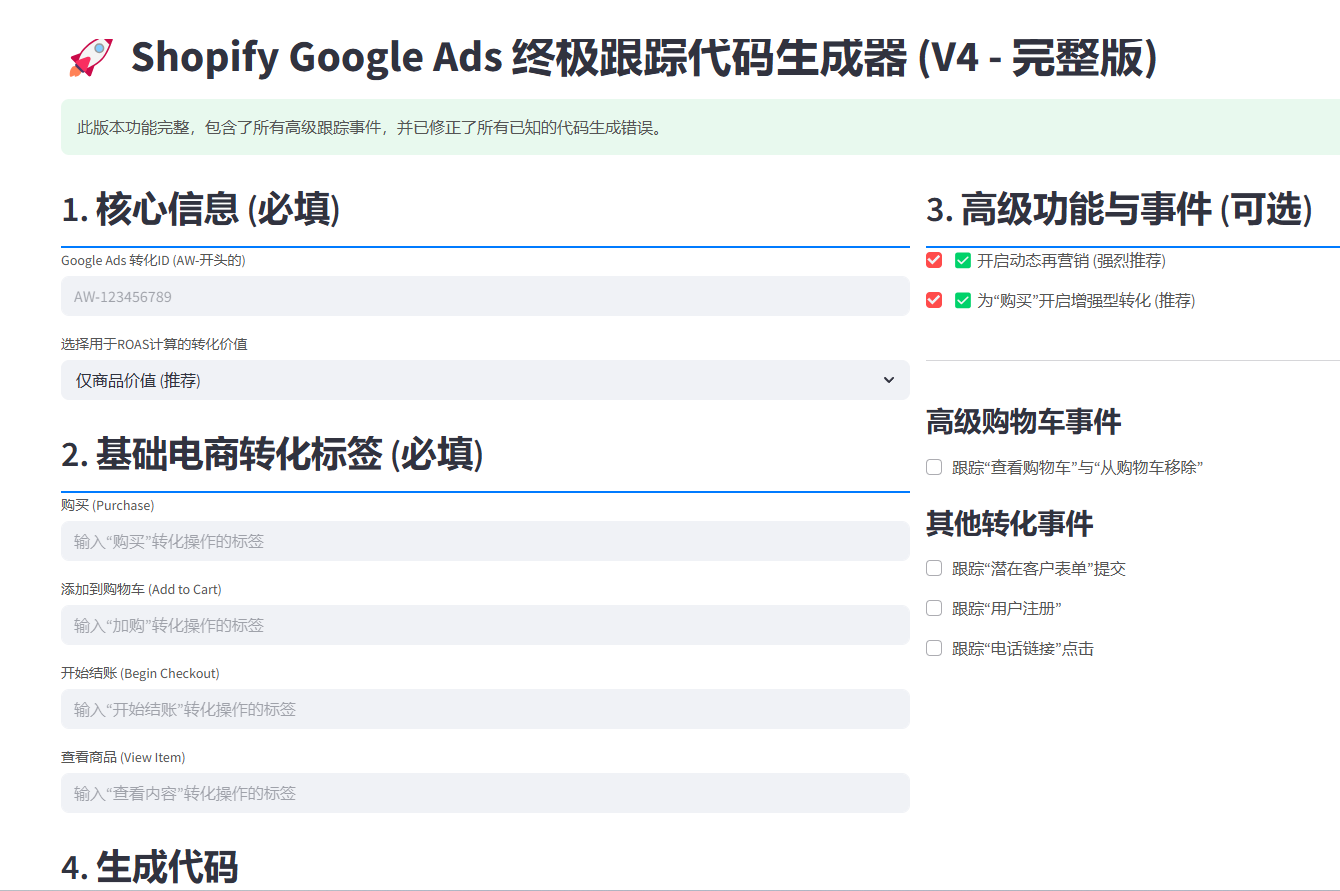
现在,您可以信心满满地将这些ID和标签填入Shopify Google Ads 终极跟踪代码生成器,生成您最终的、功能最全面的跟踪代码了!
需要生成跟踪代码和详细使用的 联系微信kaituo52099 一口价500